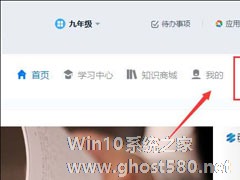-
钉钉云课堂老师如何查看学生考试详情?
- 时间:2024-11-23 10:10:52
大家好,今天Win10系统之家小编给大家分享「钉钉云课堂老师如何查看学生考试详情?」的知识,如果能碰巧解决你现在面临的问题,记得收藏本站或分享给你的好友们哟~,现在开始吧!
钉钉云课堂是钉钉推出的一个网络课堂功能,主要受众用户是老师和学生们,老师除了可以使用云课堂来进行日常授课以外,还可以使用云课堂来发布试卷,让学生在线答题,并且学生答题完成之后,老师还可以查看学生的考试详情。那么,钉钉云课堂老师如何查看学生考试详情呢?下面,我们就一起往下看看吧!
方法步骤
1、打开钉钉客户端点击主页左边的【工作】选项;

2、在工作界面的【其他应用】点击【云课堂】应用;

3、进入云课堂点击右上角的【管理中心】;

4、查看学习统计目录下的【学员考试统计】;

5、在学员统计信息后面【操作】目录下点击【详情】;

6、这样就能查看这次考试的学生考试详情了。

以上就是关于「钉钉云课堂老师如何查看学生考试详情?」的全部内容,本文讲解到这里啦,希望对大家有所帮助。如果你还想了解更多这方面的信息,记得收藏关注本站~
本①文*来源Win10系统之家www.ghost580.net,转载请注明出处!
相关文章
-

钉钉云课堂是钉钉推出的一个网络课堂功能,主要受众用户是老师和学生们,老师除了可以使用云课堂来进行日常授课以外,还可以使用云课堂来发布试卷,让学生在线答题,并且学生答题完成之后,老师还可以查看学生的考试详情。那么,钉钉云课堂老师如何查看学生考试详情呢?下面,我们就一起往下看看吧!
方法步骤
1、打开钉钉客户端点击主页左边的【工作】选项;
2、在工作界... -
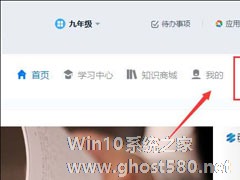
钉钉云课堂怎么设置考试防作弊?钉钉云课堂考试防作弊的设置方法
一场疫情,阻挡了春节过后本该返校的学生们的行程,尽管不能返校学习,但通过网课的形式,学生们的学业也没落下。在钉钉云课堂中,老师和学生们除了可以进行日常的授课学习以外,还可以发布考试题,让学生在线答题考试,既然是考试,就免不了有作弊行为。那么,钉钉云课堂怎么设置考试防作弊呢?下面,我们就一起往下看看吧!
方法步骤
1、打开钉钉进入【工作】点击其他应用【云课堂】;... -

钉钉云课堂怎么设置考试时间?钉钉云课堂考试设置完成时间的方法
在钉钉云课堂中,有一个在线考试功能,老师们可以通过云课堂发布考试题,学生就可以在线进行考试答题,现实中的考试,老师可以掌握考试时间让学生停笔,而网上的考试就得通过设置时间来规定考试时间了。那么,钉钉云课堂怎么设置考试时间呢?下面,我们就一起往下看看吧!
方法步骤
1、打开钉钉的工作区应用选择【云课堂】应用;
2、点击【云课堂】的右上角管理中心选项;... -

钉钉云课堂试卷怎么指派给学生?钉钉云课堂试卷指派给学生的方法
钉钉云课堂试卷怎么指派给学生?近期有用户刚下载使用了钉钉,对其部分操作还不是很了解,就例如,在钉钉云课堂上想要将试卷指派给学习,那么应该如何操作呢?不清楚具体步骤的朋友们,可以来看看下面这篇教程哦。具体操作...